Come registrare CSGO su computer con il miglior software di registrazione CSGO
Preferisco CSGO e di solito guardavo i video di gameplay su Twitch, posso registra CSGO gioco sul mio computer? CSGO, che sta per Counter-Strike: Global Offensive, fa parte della serie Counter-Strike. Da quando è stato rilasciato nel 2012, è diventato popolare su Windows, Mac OS X, Play Station e Xbox 360. Naturalmente, puoi ottenere molti video di gioco online. Ora puoi creare i tuoi video di gioco seguendo la nostra guida qui sotto.
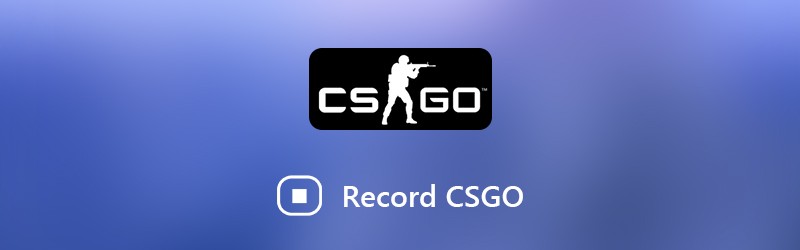
- Parte 1: il modo migliore per registrare CSGO
- Parte 2: come registrare CSGO su Windows 10 con Game DVR
- Parte 3: come registrare CSGO con QuickTime su Mac
Parte 1: il modo migliore per registrare CSGO
Quando cerchi il miglior software di registrazione CSGO, puoi concentrarti su diversi fattori, come facilità d'uso, buona qualità di output e altro ancora. Registratore dello schermo Vidmore può soddisfare tutte le tue esigenze e fornisce ampie funzionalità bonus.
- Registra il gameplay di CSGO con i pulsanti su schermo o i tasti di scelta rapida.
- Ottimizza automaticamente la qualità video e audio.
- Supporta quasi tutti i formati video HD, come MP4, MOV, ecc.
- Visualizza l'anteprima della registrazione del gioco con il lettore multimediale integrato.
In una parola, è il modo migliore per registrare CSGO su Windows 10/8/7 e Mac OS X.
Come registrare CSGO sul computer
Passo 1: Installa il miglior software di registrazione CSGO
Esegui Screen Recorder dopo averlo installato sul tuo PC. C'è un'altra versione per Mac OS X. Seleziona Videoregistratore per aprire la finestra di registrazione CSGO.

Passo 2: Registra CSGO sul desktop
Se vuoi solo registrare il gameplay CSGO, abilita Schermo e Suono di sistema mentre disabilita Webcam e Microfono. Quindi imposta l'area di registrazione in base al tuo gioco. Per aggiungere il tuo viso alla registrazione del gioco, attiva Webcam e Microfono anche. Clicca il Ingranaggio icona per aprire la finestra di dialogo delle preferenze. Qui puoi personalizzare le opzioni relative a Uscita, tasti di scelta rapida, eccetera.
Inizia a giocare a CSGO e fai clic su REC pulsante per registrare il tuo gameplay. Il Penna lo strumento consente di disegnare, aggiungere testo o forma alla registrazione.

Passaggio 3: Visualizza in anteprima e salva la registrazione CSGO
Al termine del gioco, fai clic su Fermare icona per aprire la finestra di anteprima. Visualizza la registrazione e rimuovi il filmato indesiderato con Clip attrezzo. Infine, premi il pulsante Salva pulsante per memorizzare la registrazione CSGO sul disco rigido.

Parte 2: come registrare CSGO su Windows 10 con Game DVR
All'inizio, Game DVR è l'app di registrazione del gioco per Xbox. Ora, Microsoft ha migrato questa funzione in Windows 10. Se utilizzi un laptop o un computer con Windows 10, Game DVR è il modo più semplice per registrare CSGO.
Passo 1: Clicca il Inizio menu nell'angolo in basso a sinistra, premi il pulsante Ingranaggio e selezionare Gioco per aprire la finestra di dialogo delle impostazioni di Game DVR. Qui puoi impostare i tasti di scelta rapida in Barra dei giochi scheda, cambia la cartella di destinazione e altre opzioni in DVR di gioco tab. Chiudere la finestra di dialogo dopo l'impostazione.
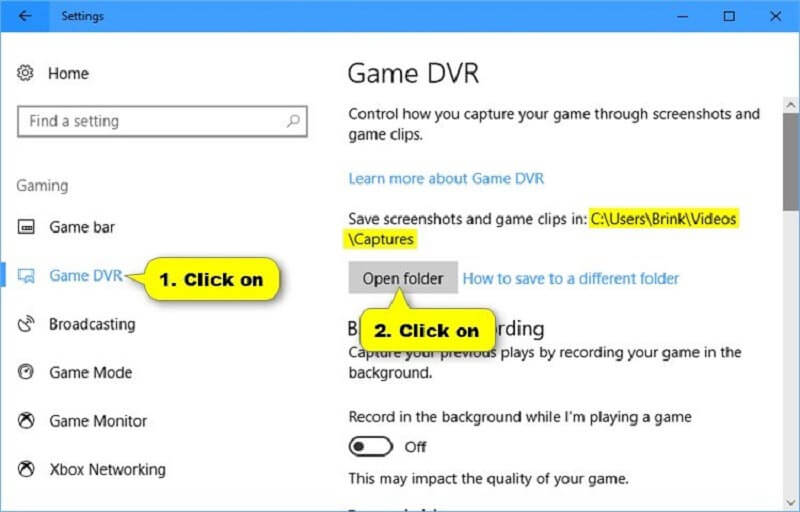
Passo 2: Apri CSGO ma non riprodurlo. stampa Windows + G pulsanti sulla tastiera per aprire il software di registrazione CSGO. Clicca il Disco pulsante e inizia il tuo gioco. Per aggiungere la tua voce alla registrazione del gioco, attiva il Microfono icona.
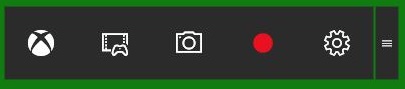
Passaggio 3: Colpire il Fermare una volta completato il gioco. Per impostazione predefinita, le clip di gioco vengono salvate in C: UsersusernameVideosCaptures.
Parte 3: come registrare CSGO con QuickTime su Mac
Simile a Game DVR, puoi utilizzare QuickTime per registrare CSGO su macOS senza installare alcun software. È un buon punto di partenza per i principianti, ma offre opzioni personalizzate limitate.
Passo 1: Apri QuickTime dalla cartella Applicazioni. Clicca il File menu e selezionare Nuova registrazione dello schermo.
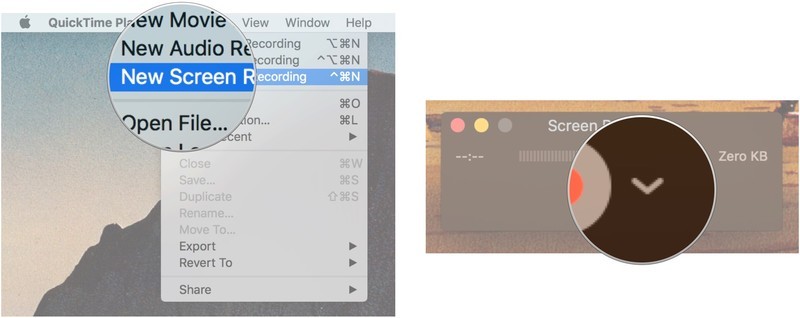
Passo 2: Fare clic sull'icona verso il basso per aprire la finestra di dialogo con più opzioni. Selezionare Microfono interno se non è spuntato. Per acquisire solo le immagini, selezionare invece Nessuno. Dai un'occhiata Mostra clic del mouse nella registrazione per visualizzare le tue attività.
Passaggio 3: Fai clic sul cerchio Disco per accedere alla modalità di registrazione CSGO. Ora apri il gioco, fai clic su Inizia a registrare pulsante e inizia il tuo gioco.
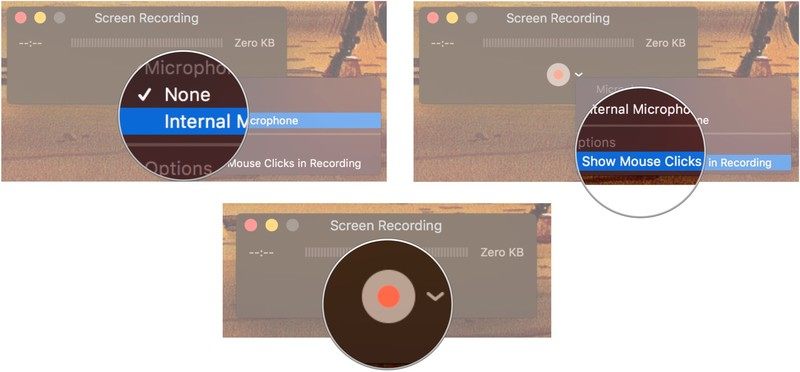
Passaggio 4: Al termine, fare clic sul pulsante Stop nella barra dei menu per salvare la registrazione.
Nota: Per impostazione predefinita, QuickTime registra CSGO e altri giochi su Mac a 30 FPS. Le registrazioni dei giochi possono sembrare discontinue soprattutto per i giochi dal ritmo veloce. Per migliorarlo, fai clic su Mela nella barra dei menu e selezionare Preferenze di Sistema. Aperto Visualizza, seleziona il In scala opzione e scegli Testo più grande. Clic ok per confermarlo.
Conclusione
Ora, dovresti padroneggiare almeno tre modi per registrare CSGO su Windows 10 e Mac OS X. Essendo un videogioco popolare, CSGO ha attirato un gran numero di giocatori e pubblico in tutto il mondo. Non importa se desideri condividere le tue strategie sui social media o con i tuoi amici, questi registratori CSGO possono aiutarti a farlo rapidamente. Vidmore Screen Recorder, ad esempio, non è disponibile solo per PC e Mac, ma è anche impressionante per la qualità dell'output. Se incontri altri problemi durante la registrazione di CSGO, annotalo di seguito.


